Статья обновлена 22 января, 2022
Что такое Яндекс Метрика и Как установить Яндекс Метрику на сайт WordPress — Полный обзор инструмента
В данном обзоре подробно рассмотрим, как установить Яндекс Метрику на сайт, дадим понятие, что такое Яндекс Метрика. Расскажем про её использование, разъясним на примерах полезность данного инструмента. Рассмотрим практическое применение. Для начала опишем простыми словами, что это такое вообще, кому не интересно может перейти в содержании прямо к разделу установки.
Содержание:
2). Как установить Яндекс Метрику на сайт;
Что такое Яндекс Метрика
Яндекс Метрика это бесплатный, мощный аналитический инструмент для Вашего сайта, позволяющий отслеживать динамику развития ресурса, эффективность SEO и проводимых рекламных компаний. Хороший инструмент статистики по Вашему интернет проекту, а главное абсолютно бесплатный. Собирает такте данные, как поисковые фразы, по которым пользователи находили Ваш сайт. То есть запросы, которые вводили пользователи в поисковую систему и попадали к Вам на сайт. Эти запросы весьма интересны для любого интернет ресурса. Собрав по ним за определенное время статистику, можно выделить наиболее частотные и под них либо оптимизировать существующие страницы, либо написать новые. По таким запросам статья выйдет в ТОП гарантировано.
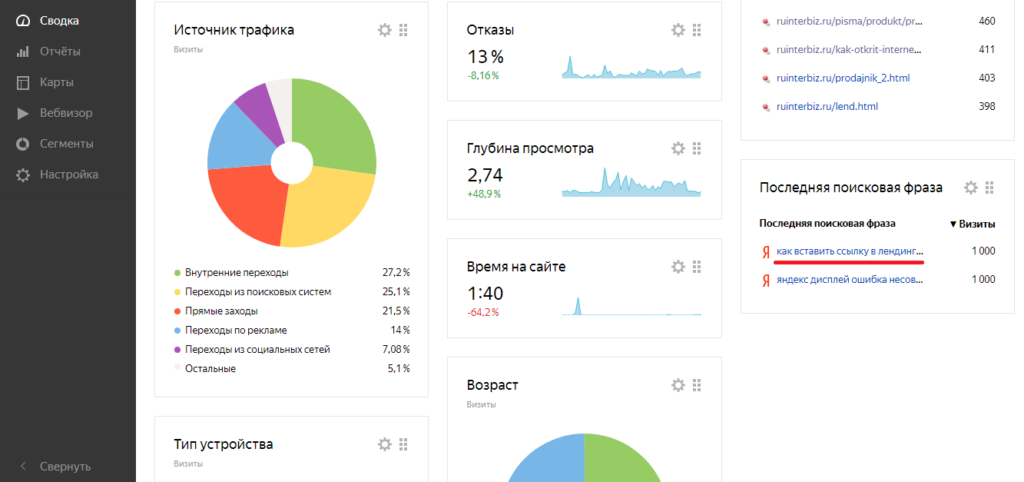
Из скриншота виден запрос «как вставить ссылку в лендинг…» с показателем более 1000 посещений. Данный запрос был получен из собранной за 1,5 месяца статистики по ключам и ключ был таким «как создать ссылку в меню лендинга». Далее написан пост под этот ключ, статья сразу вышла в ТОП и заняла лидирующие позиции, по этому запросу и сейчас там, так же приходят на статью и по другим запросам. Ключ не очень жирный, но для молодого проекта то, что надо.
С помощью предлагаемой статистики можно оценить процент десктопных и мобильных пользователей. Будет показано, сколько процентов тех и тех посетителей. Если пользователи в основном мобильные, то есть посещают ресурс в основном с девайсов, то и сайт надо ориентировать на них.
Так же инструмент позволяет получить статистику по источникам трафика. Подробно показывает, откуда пришел пользователь, из органической выдачи, из закладок и т. д. Очень ценным показателем является — переходы по ссылкам. Можно отследить, какие внешние ссылки рабочие, а какие нет.
На главной странице сервиса в сводке присутствуют так же основные параметры поведенческих факторов:
- Количество отказов (Отказы). Этот параметр характеризует количество отказов от страниц. То есть пришедший человек на Вашем ресурсе провел менее 15 секунд. Поисковик Яндекса посчитает это отказом, посетитель не нашел на странице нужной информации и закрыл её.
- Глубина просмотров. Это показатель переходов по внутренним ссылкам на странице. Чем он выше, тем выше общий показатель поведенческих факторов. Смысл в том, чтобы заставить пришедшего пользователя дочитать статью до конца и перейти на другую интересную статью.
- Время, проведенное на сайте. Это общий средний показатель проведенного времени всех пользователей. Складывается из всех посещений — среднее арифметическое. Чем меньше отказов (менее 15 секунд), тем выше общий показатель времени в данном разделе.
Совет:
Необходимо писать объемные, полезные и интересные статьи для пользователей и стараться ставить тематические ссылки в посте, чтобы по ним переходили далее. Тем самым улучшатся Ваши поведенческие факторы.
Там же обладает функцией определения демографических данных. Показывающий пол и возраст посетителя.
Стоит отметить тот факт, что данный инструмент интернет аналитики дает статистику только по выдачи и поисковику Яндекса. Данных по Гугл не предоставляется.
Как установить Яндекс Метрику на сайт
Установку данного инструмента рассмотрим на примере блога WordPress. Для запуска процесса необходимо авторизоваться в сервисе Яндекса. Если у Вас нет аккаунта в Яндексе, то необходимо завести, открыв почту и получив доступ, ко всем инструментам включая Метрику.
Шаг 1. Переходим https://metrika.yandex.ru и жмем добавить счетчик
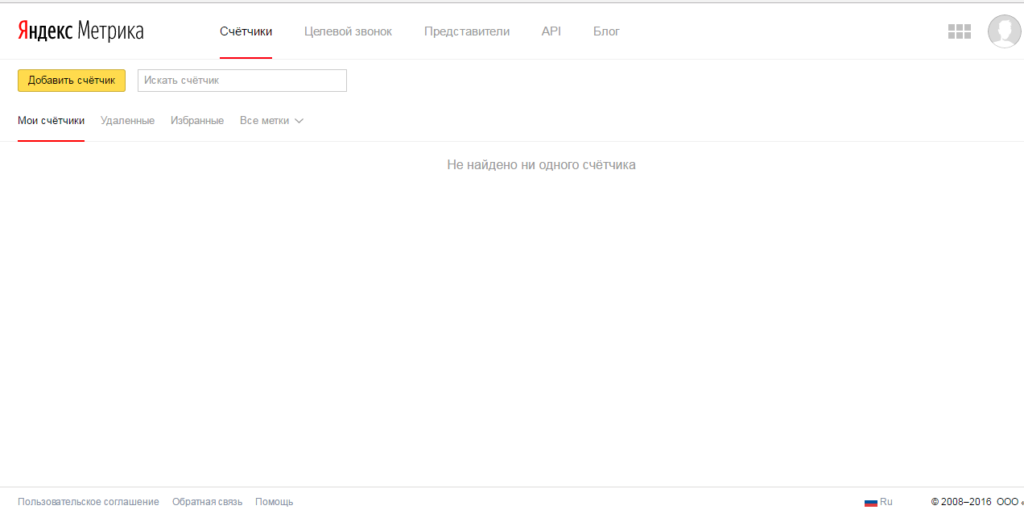
Шаг 2. Заполняем все поля. Укажите имя счетчика, если сайтов несколько, то придумайте такое, чтобы Вам было понятно какой счетчик от какого сайта. Вводим адрес сайта. Устанавливаем нужный часовой пояс. Ставим валюту рубли. Тайм-аут в минутах. Ставим обязательно галку о приеме условий использования, и жмете добавить счетчик.
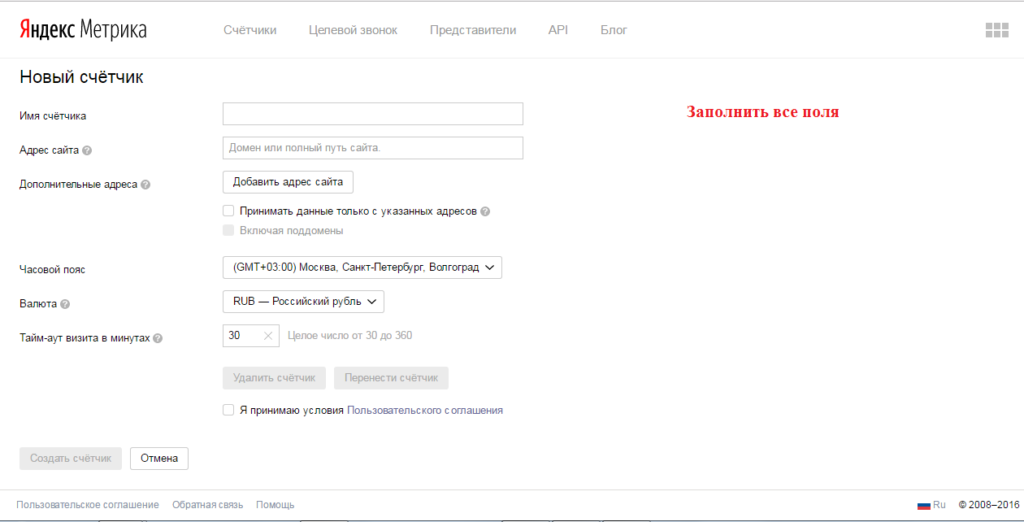
Предупреждаем, что соглашаясь с условиями использования, Вы добровольно сливаете всю информацию о посещениях Вашего сайта Яндексу.
Шаг 3. Счетчик яндекс метрика. В следующем окне настройки счетчика ставим все необходимые галки (можно выставить как на скриншоте).
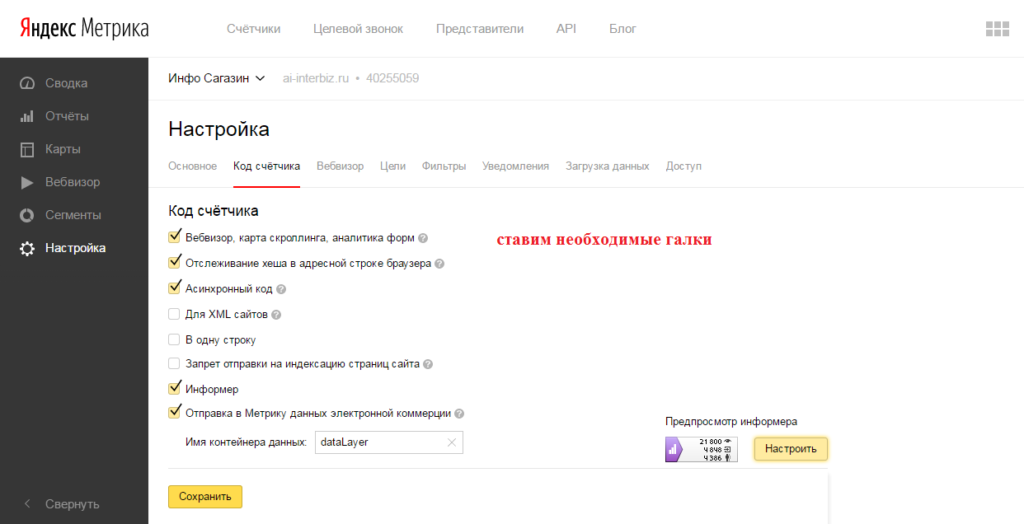
Прокрутив ниже, можно настроить дизайн счетчика под свой сайт, выставив необходимые настройки. После установки всех настроек нажмите кнопку сохранить и переходите к следующему шагу.
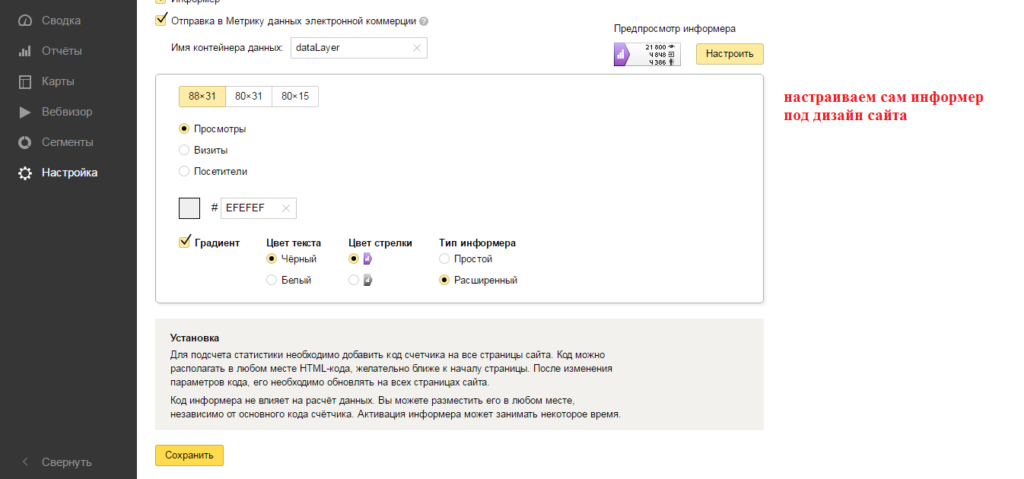
Шаг 4. Установка счетчика. В следующем окне копируем полученный код счетчика.
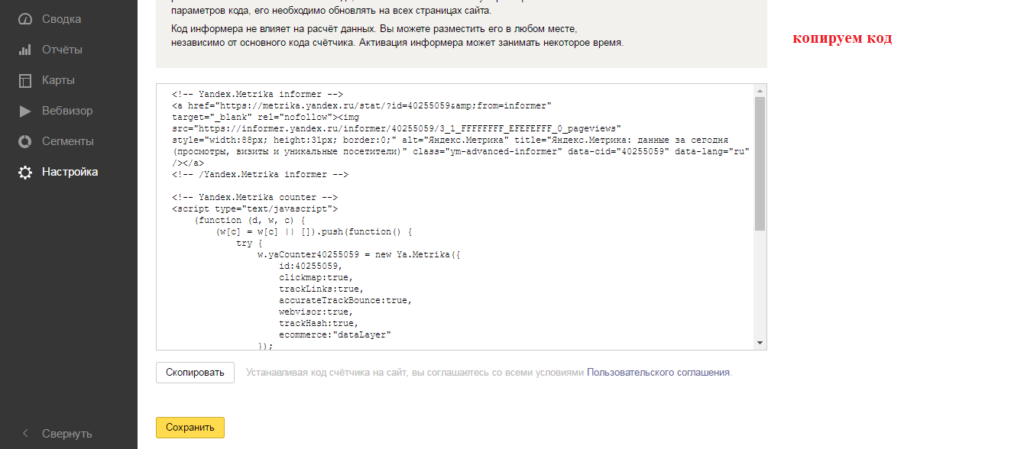
Скопированный код вставляем в свой проект. Для этого в консоли управления WordPress заходим во внешний вид, далее в виджеты и там, в футер 1 или два перетаскиваем виджет ТЕКСТ, в него вставляем скопированный код. (См. скрин)
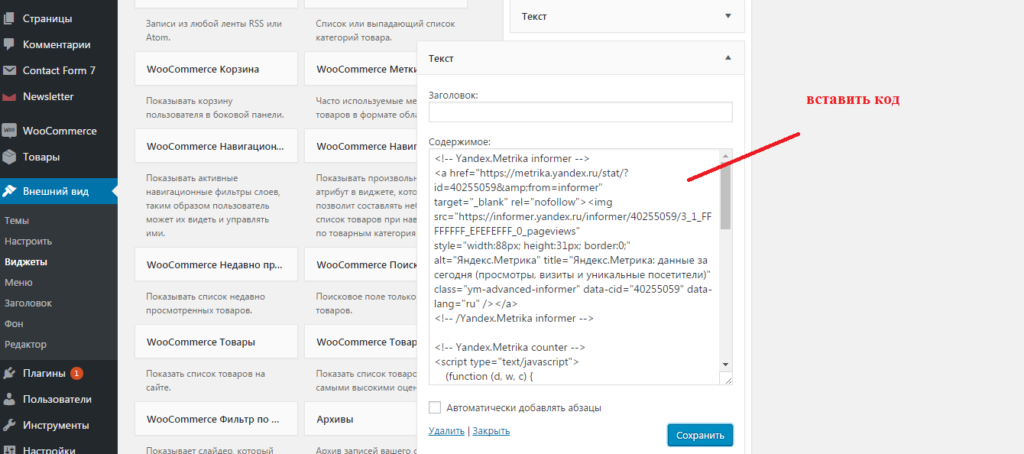
Все, метрика подключена!
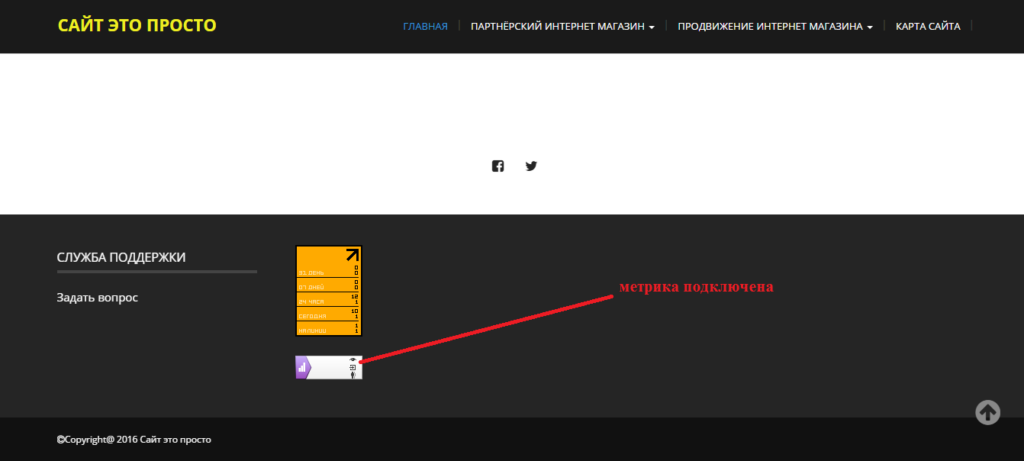
Аналитика Яндекс Метрики
Рассмотрим, какую полезную информацию можно получить при помощи аналитики Я.Метрики. Проведем краткий обзор наиболее интересных инструментов данного сервиса.
Слева в панели сервиса расположено меню с различными пунктами. Если нажать карты, то откроются дополнительные вкладки тепловых карт.
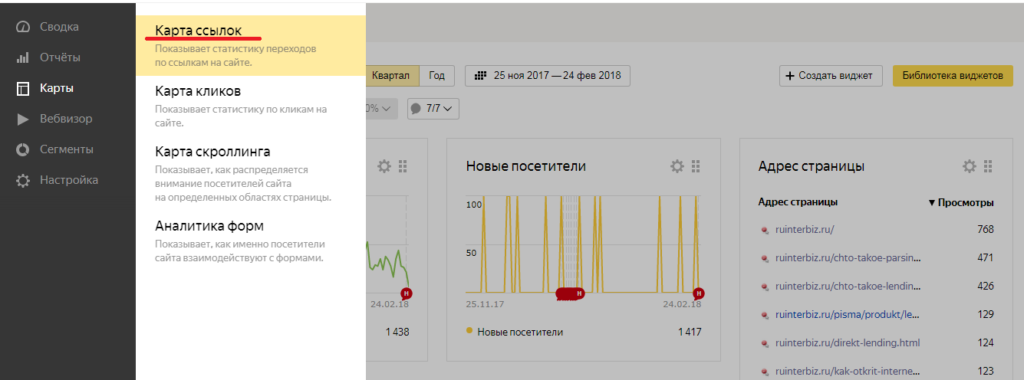
— Карта ссылок покажет, по каким ссылкам нажимали посетители на выбранной странице. Ссылки на выбранной странице подсвечиваются другим цветом.
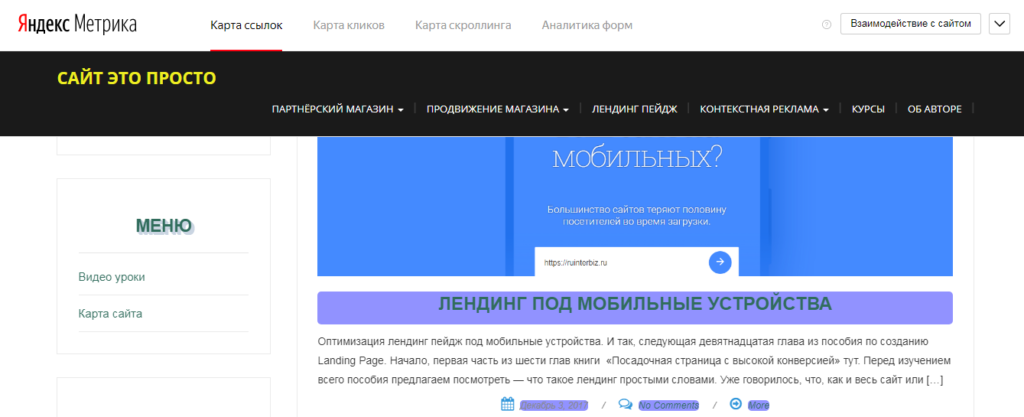
— Карта кликов, практически тоже самое. Показывает, куда тыкал по экрану пришедший посетитель. Выделяются окружности разного цвета, чем ярче цвет, тем больше раз в эту область щелкали мышкой.

— Карта скроллинга, наиболее интересный раздел, показывает сколько человек просмотрело ту или иную область страницы, показывает время потраченное на чтение разных разделов странички, отражает, какие разделы ресурса были интересны посетителю, а какие нет.
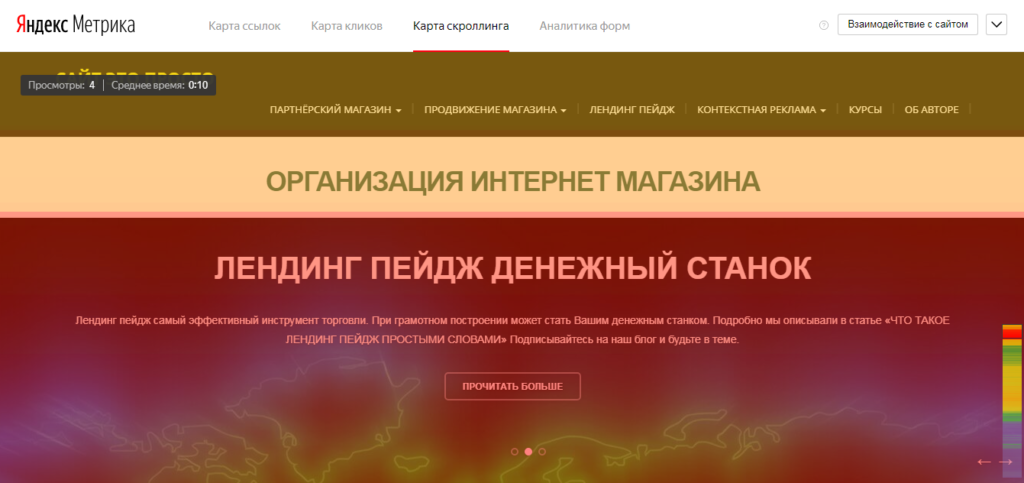
Это очень удобный инструмент для проведения А/Б теста Ваших лендинг пейдж. С его помощью можно отследить, какие блоки читают, что нужно отредактировать, по каким кнопкам и внутренним ссылкам переходят. Какие разделы изучают, а какие лишние. Грамотно используя этот раздел аналитики Яндекс Метрики, можно сделать хороший продающий лендинг пейдж. Тут подробно расписано, что такое лендинг.
Вебвизор
Следующим разделом идет вебвизор. Очень интересный аналитический канал. Инструмент предоставляет видеозапись поведения пользователя на странице. Отображает откуда пришел человек, в какое время, сколько времени провел на сайте, сколько страниц просмотрел. Информацию можно просмотреть за одну неделю.
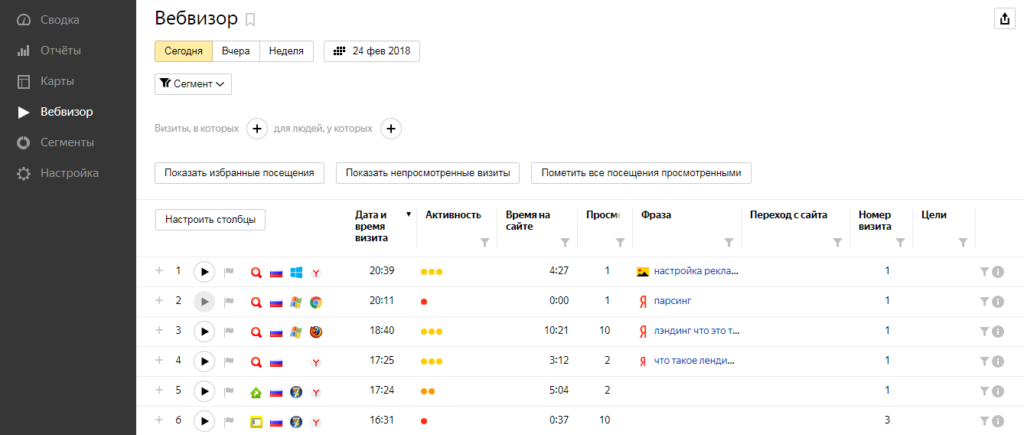
Для просмотра видео по посещению достаточно щёлкнуть по значку плюс, откроются странички, которые посетил пользователь, можно выбрать интересующую и нажать плей.
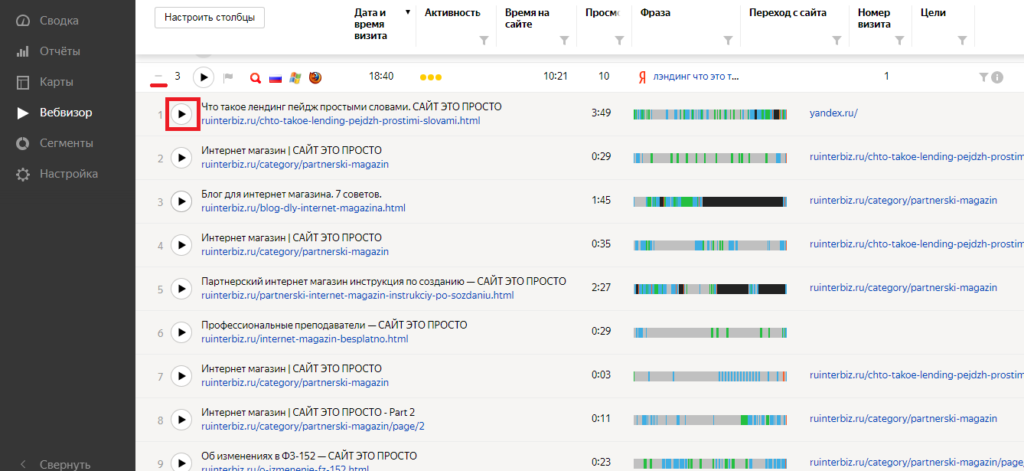
В примере мы взяли посетителя, который просмотрел за визит 10 статей, он под № 3 на первом скрине. Если нажать на знак плей, это треугольник в кружке, то запуститься запись посещения статьи. В ней будет отображено абсолютно всё, что делал пришедший человек. Посетитель зашел на сайт, вебвизор запишет все его действия, будут показаны прокрутки, поведение мыши, что и какой текст выделял посетитель, куда щелкал мышкой, прокрутки и т. п.
Предварительную активность пользователя можно оценить наведя курсор на шкалу активности, того или иного посещения, как показано на скриншоте ниже.
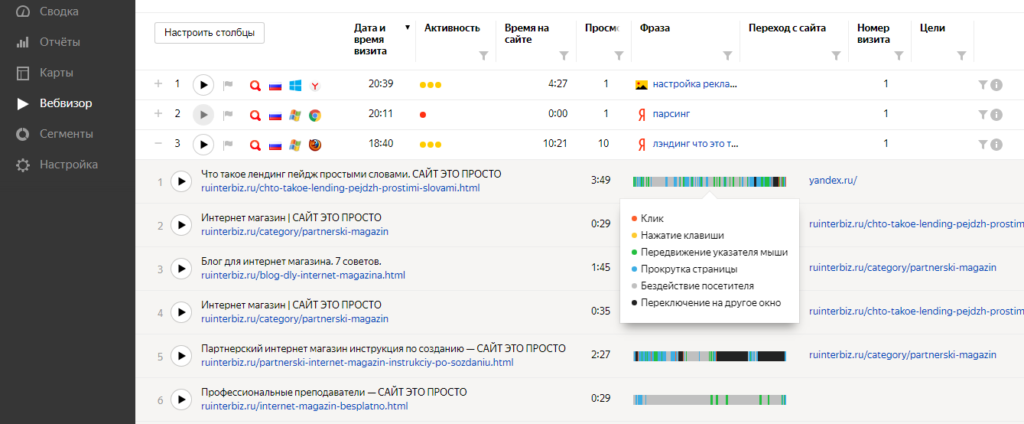
Вебвизор поможет детально оценить поведение пользователя на Вашем ресурсе и выявить плохо работающие элементы на каждой странички.
Отчеты Метрики
Отчеты так же очень полезный раздел сервиса. Представляет возможность детально увидеть статистику посещений из поиска, из Директа, по различным меткам и общее количество посетителей на сайте. Всё это и многое другое находится на вкладке — «Стандартные отчеты».

Для получения той или иной информации достаточно просто перейти на нужную вкладку.
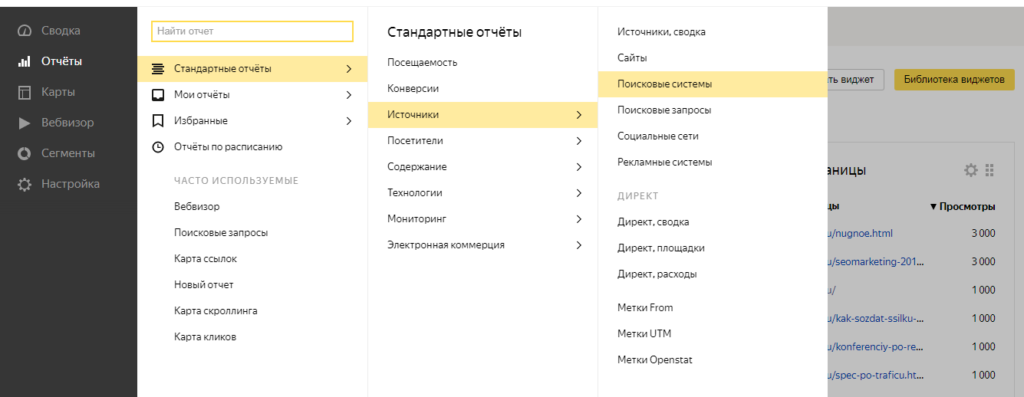
Система так же предоставляет возможность составлять свои отчеты. Это очень тонкий инструментарий статистики и аналитики проекта, позволяющий отследить специально выделенные параметры интернет проекта. Такие, как, конверсии с рекламных кампаний, конверсию подписчиков с какой либо статьи находящейся в топе органической выдачи и т. п.
По детальным настройкам и использованию этого раздела, а так же про раздел сегментов будет написана отдельная статья, для начала необходимо просто установить метрику и научиться пользоваться минимумом.
Аналитика для сайта
Аналитика для любого интернет проекта просто необходима. Как уже писалось выше данный сервис «Я.Метрика» показывает статистику только по Яндексу. Для Гугл необходимо устанавливать другой сервис — «Гугл аналитикс». Так же стоит отметить хороший инструмент сбора статистики, это LiveInternet. Использование этих трех аналитических сервисов в купе, дает наиболее полную картину по Вашему сайту.
Не затягивайте с подключением аналитических инструментов. Помните, это Ваша статистика, с которой будите работать Вы или Ваш SEO специалист. Статистику необходимо накапливать, купить её практически не возможно. Старайтесь подключить с первого дня опубликования проекта.
Выводы:
Яндекс Метрика очень мощный инструмент аналитики и сбора статистических данных.
— Позволяет собрать информацию по интересным ключевым запросам для написания статей. Информация хранится за все время, с момента установки счетчика.
— Провести грамотное А/Б тестирование лендинг пейдж. То есть сделать действительно хороший, продающий лендинг.
— Отследить сплит тест рекламной кампании и продуктивно управлять рекламой.
— Улучшить поведенческие факторы путем анализа полученных данных по поведению пользователя на той или иной странице.
— Работа с инструментом проста и понятна.
Грамотно подойдя к аналитике Вы сможете значительно улучшить свой ресурс и позиции в поисковой выдачи.
Возможно Вам будет интересно:
ЧТО ТАКОЕ ПАРСИНГ И ПАРСЕР
Настройка Яндекс Директ
КАК ОТКРЫТЬ ИНТЕРНЕТ МАГАЗИН БЕСПЛАТНО
ПРОДВИЖЕНИЕ ИНТЕРНЕТ МАГАЗИНА
Понравился материал? Подписывайтесь на наш блог.
Только полезная информация и реальные кейсы



